win7excel表格无法往下拉的处理方法 win7系统excel表格不能下拉怎么办
更新时间:2023-03-31 13:25:54作者:xiaoliu
excel是我们办公时经常会用到的一款软件,如果在win7电脑中操作时出现表格不能下拉的情况,我们该怎么办呢?许多网友应该都碰到过该情况,但不清楚具体要如何解决,所以接下来小编为大家分享的就是win7系统excel表格不能下拉怎么办。
推荐下载:windows7最新版
处理方法如下:
1、点击表格编辑区域上方菜单栏上的“文件”。
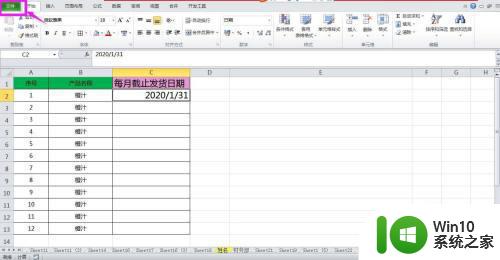
2、在文件下拉列表选项中选择“选项”,弹出Excel选项对话框。
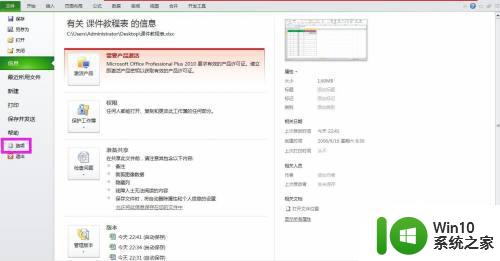
3、在Excel选项对话框中点击左侧的“高级”选项卡,即可看到在右侧出现高级的设置项目。
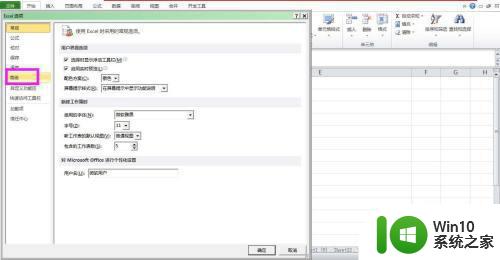
4、在编辑选项的下方勾选“启用填充柄和单元格拖放功能”,点击确定按钮,这是回到表格再次下拉填充的时候,就可以了。
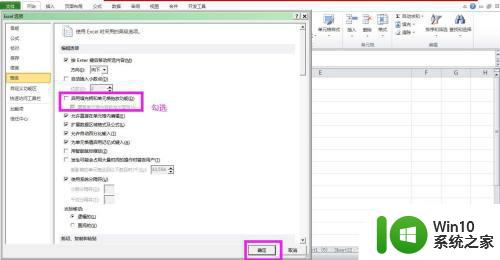
以上就是关于win7系统excel表格不能下拉怎么办啦,碰到同样情况的可以参考上面的方法来解决哦。
win7excel表格无法往下拉的处理方法 win7系统excel表格不能下拉怎么办相关教程
- win7系统excel表格在哪里打开 win7系统中excel表格打开的位置在哪里
- win7把几个excel表格汇成一个的方法 win7如何把几个excel表格汇成一个
- win7软件窗口显示不全无法拉伸窗口怎么解决 Win7软件窗口拉伸不了怎么办
- 为啥用了w7系统之后表格老跳要怎么解决 Windows 7系统表格跳动问题解决方法
- win7桌面背景拉伸的方法 win7桌面背景怎么拉伸
- window7电脑开机stop:c000021a{fata systemerror}蓝屏修复方法 Windows7电脑开机蓝屏stop c000021a错误修复方法
- win7访问共享文件夹记不住凭据如何解决 Windows 7 记住网络共享文件夹凭据设置方法
- win7重启提示Press Ctrl+Alt+Del to restart怎么办 Win7重启提示按下Ctrl Alt Del无法进入系统怎么办
- 笔记本win7无线适配器或访问点有问题解决方法 笔记本win7无线适配器无法连接网络解决方法
win7系统教程推荐
- 1 win7访问共享文件夹记不住凭据如何解决 Windows 7 记住网络共享文件夹凭据设置方法
- 2 笔记本win7无线适配器或访问点有问题解决方法 笔记本win7无线适配器无法连接网络解决方法
- 3 win7系统怎么取消开机密码?win7开机密码怎么取消 win7系统如何取消开机密码
- 4 win7 32位系统快速清理开始菜单中的程序使用记录的方法 如何清理win7 32位系统开始菜单中的程序使用记录
- 5 win7自动修复无法修复你的电脑的具体处理方法 win7自动修复无法修复的原因和解决方法
- 6 电脑显示屏不亮但是主机已开机win7如何修复 电脑显示屏黑屏但主机已开机怎么办win7
- 7 win7系统新建卷提示无法在此分配空间中创建新建卷如何修复 win7系统新建卷无法分配空间如何解决
- 8 一个意外的错误使你无法复制该文件win7的解决方案 win7文件复制失败怎么办
- 9 win7系统连接蓝牙耳机没声音怎么修复 win7系统连接蓝牙耳机无声音问题解决方法
- 10 win7系统键盘wasd和方向键调换了怎么办 win7系统键盘wasd和方向键调换后无法恢复
win7系统推荐
- 1 风林火山ghost win7 64位标准精简版v2023.12
- 2 电脑公司ghost win7 64位纯净免激活版v2023.12
- 3 电脑公司ghost win7 sp1 32位中文旗舰版下载v2023.12
- 4 电脑公司ghost windows7 sp1 64位官方专业版下载v2023.12
- 5 电脑公司win7免激活旗舰版64位v2023.12
- 6 系统之家ghost win7 32位稳定精简版v2023.12
- 7 技术员联盟ghost win7 sp1 64位纯净专业版v2023.12
- 8 绿茶ghost win7 64位快速完整版v2023.12
- 9 番茄花园ghost win7 sp1 32位旗舰装机版v2023.12
- 10 萝卜家园ghost win7 64位精简最终版v2023.12